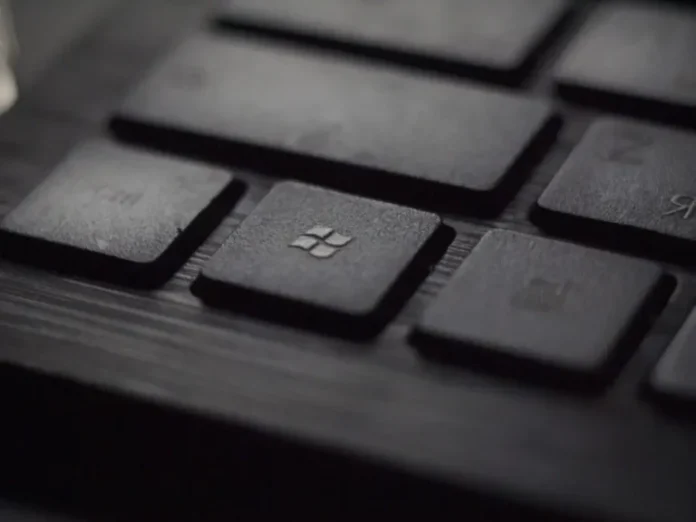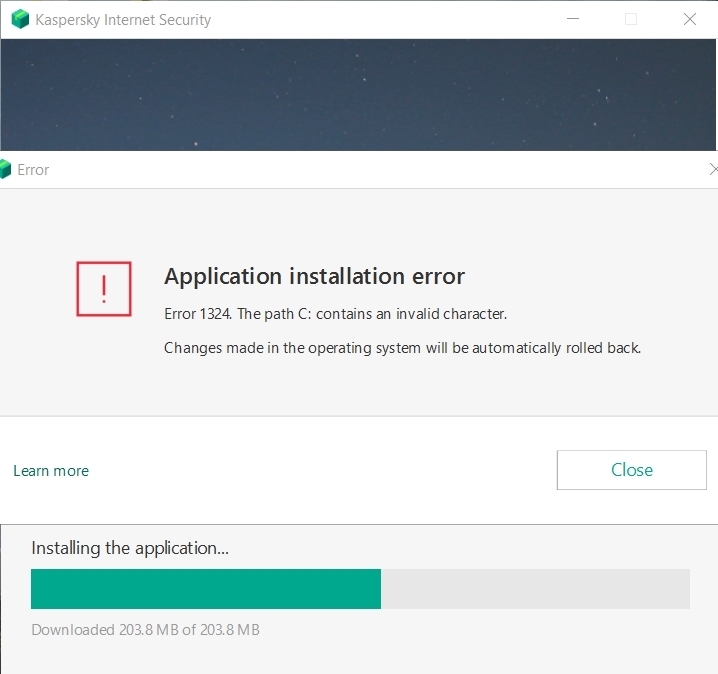При установке приложения в Windows может появиться сообщение « Ошибка 1324 Путь к папке содержит недопустимый символ ». Обычно это вызвано недопустимым символом в профиле пользователя.
Исправление 1 — установка под другим профилем
Посмотрите, можете ли вы установить программное обеспечение, используя другую учетную запись пользователя. Это исправление, похоже, помогает большинству.
- Удерживая клавишу Windows, нажмите « R », чтобы открыть диалоговое окно «Выполнить».
- Введите « logoff », затем нажмите « Enter ».
- Попробуйте войти с новым пользователем (если доступно). Если у вас нет другой учетной записи, вы можете попробовать создать новую.
- Попытайтесь установить программное обеспечение снова.
Fix 2 — Fix Shell Folders через реестр
- Удерживая клавишу Windows, нажмите « R », чтобы открыть диалоговое окно «Выполнить».
- Введите « regedit », затем нажмите « Enter ». Появится редактор реестра.
- Перейдите в следующее место в реестре Windows:
- HKEY_CURRENT_USER
- Программного обеспечения
- Microsoft
- Windows
- Текущая версия
- исследователь
- Папки оболочки
- Откройте « Личное » значение и убедитесь, что « Значение данных » установлено в « C: Users » мои документы “. Где это говорит будет вашим настоящим именем пользователя. Например, если вы используете имя пользователя « jsmith », вам нужно, чтобы значение говорило « C: Users jsmith Мои документы »
- Повторите эти шаги для каждого из следующих разделов реестра:
- HKEY_CURRENT_USER Программное обеспечение Microsoft Windows CurrentVersion Explorer Папки пользовательских оболочек
- KEY_LOCAL_MACHINE ПРОГРАММНОЕ ОБЕСПЕЧЕНИЕ Microsoft Windows CurrentVersion
- KEY_LOCAL_MACHINE ПРОГРАММНОЕ ОБЕСПЕЧЕНИЕ Microsoft Windows CurrentVersion Explorer Shell Folders
- KEY_LOCAL_MACHINE SOFTWARE Microsoft Windows CurrentVersion Explorer Папки оболочки пользователя
- Закройте редактор реестра, затем перезагрузите компьютер.
- Попытайтесь установить программное обеспечение снова.
Исправление 3 — удаление недопустимого символа из реестра
У Microsoft есть предложение удалить недопустимый символ из реестра, если вы знаете, что это за недопустимый символ.
Вы можете найти в реестре Windows недопустимый символ, который отображается в сообщении об ошибке 1324, и заменить все экземпляры недопустимого символа на правильный символ. Например, если сообщение об ошибке 1324 ссылается на «system32 /», вам следует искать «system32 /». Если вы найдете какие-либо экземпляры в реестре, измените их, чтобы значения реестра правильно ссылались на папку System32.
- Удерживая клавишу Windows, нажмите « R », чтобы открыть диалоговое окно «Выполнить».
- Введите « regedit », затем нажмите « Enter ». Появится редактор реестра.
- Выберите « Редактировать »> « Найти ».
- Введите недопустимый символ в поле « Найти что », затем выберите « Найти далее ».
- Если найден неверный символ, измените его. Нажмите F3, чтобы продолжить поиск.
- Попытайтесь установить программное обеспечение снова.
Исправить 4 — Показать диск
Если вы находитесь в образовательной или корпоративной среде, групповая политика может использоваться для установки домашних каталогов и скрытия диска. Я видел эту причину проблемы с установкой программного обеспечения. Убедитесь, что на домашнем диске не установлен скрытый диск, и программное обеспечение должно быть установлено нормально.
Windows — одна из самых популярных операционных систем в мире. Практически все программы работают под управлением этой операционной системы. Она очень универсальна и удобна. Она подходит для любых задач, будь то управление различными системами, работа в офисе, монтаж видео или видеоигры. Она существует уже много лет, и было выпущено множество версий этой операционной системы. При работе с Windows часто возникают ошибки. Хотя разработчики постоянно пытаются улучшить свою систему и системные приложения, в этом мире нет ничего совершенного.
Одним из главных преимуществ Windows является то, что для нее выпущены тысячи различных программ и игр. Многие из них действительно качественные и полезные приложения, которые можно использовать для работы или просто для повседневных задач.
Неудивительно, что первое, что делают пользователи после установки Windows на свой компьютер, — это устанавливают необходимое программное обеспечение. Обычно это довольно легко сделать, но иногда пользователи сталкиваются с различными ошибками. Одной из распространенных проблем при установке приложений является ошибка «Error 1324 The Folder Path Contains an Invalid Character». Обычно она возникает из-за недопустимых символов в профиле пользователя. Существует несколько способов решения этой проблемы:
Как установить под другим профилем
Первое, что следует попробовать, это установить программу под другим профилем. Этот способ обычно помогает пользователям победить эту ошибку. Это довольно легко сделать, вам просто нужно :
- Удерживая нажатой кнопку Windows, нажмите R, чтобы открыть диалоговое окно «Выполнить
- Введите «logoff«, затем нажмите «Enter«.
- Теперь попробуйте войти в систему с другим профилем. Если у вас его еще нет, создайте новый профиль
- Затем вы можете снова установить программу
Как исправить оболочку папки с помощью регистра
Для этого метода вам понадобятся:
- Удерживайте нажатой кнопку Windows и R
- Введите «regedit» в открывшемся окне, затем нажмите «Enter«. Появится редактор реестра
- Перейдите к следующему месту в реестре Windows:
- HKEY_CURRENT_USER
- Программное обеспечение
- Microsoft
- Windows
- CurrentVersion
- Explorer
- Папки-ракушки
- Затем нужно открыть «Personal» и проверить, что «Value data» находится на «C:Users<username>my documents» (вместо <username> должно быть ваше имя пользователя).
- Затем то же самое следует повторить для всех этих путей регистра:
- HKEY_CURRENT_USER Software Microsoft Windows CurrentVersion Explorer User Shell Folders
- KEY_LOCAL_MACHINE SOFTWARE MicrosoftWindows CurrentVersion
- KEY_LOCAL_MACHINE SOFTWARE Microsoft Windows CurrentVersion Explorer Shell Folders
- KEY_LOCAL_MACHINE SOFTWARE Microsoft Windows CurrentVersion Explorer User Shell Folders
- После этого закройте окно и перезагрузите компьютер.
- Попробуйте установить программное обеспечение еще раз
Как удалить недопустимый символ из реестра
Если вы точно знаете, что это за недопустимый символ, вы можете удалить его вручную. Вы можете найти этот символ в ошибке 1324. Если вы замените все копии этого символа на правильные, все должно работать правильно. Для этого вам необходимо:
- Удерживайте нажатой кнопку Windows и R
- Затем введите «regedit«, затем нажмите «Enter«.
- Затем выберите «Редактировать» > «Найти«
- Введите неправильный символ в поле «Найти что» и выберите «Найти дальше«.
- Если символ найден, необходимо вручную изменить все его копии. Затем нажмите F3, чтобы продолжить поиск
- После этого попробуйте установить приложение снова
Эти методы должны помочь решить вашу проблему.
Иногда на вашем компьютере может отображаться сообщение об ошибке 1324, связанное с моими документами. Эта проблема возникает по ряду причин.
Рекомендуется: ASR Pro
Загрузите это программное обеспечение и почините свой компьютер за считанные минуты. г.
ж.При переустановке инструмента в Windows вы можете получить самое важное сообщение «Ошибка 1324. Стратегия папки содержит недопустимый символ». Обычно это происходит из-за недопустимого персонажа в профиле диетолога.
Если ваш сайт устанавливает приложение просто в Windows, вы можете получить сообщение «Ошибка 1324. Путь к папке содержит недопустимый символ». Это постоянно происходит только из-за плохого характера в профиле пользователя.
Эта статья поможет вам решить проблему, из-за которой вы не можете установить агент Avicode из-за неправильного идентификатора профиля владельца.
Симптомы
При настройке агента AVIcode на любом ноутбуке или компьютере возникает ошибка использования ландшафта:
<цитата>
“Ошибка 1324.” «Мои путевые документы» стали недопустимым символом.
Причина
Рекомендуется: ASR Pro
Вы устали от медленной работы компьютера? Он пронизан вирусами и вредоносными программами? Не бойся, друг мой, ASR Pro здесь, чтобы спасти положение! Этот мощный инструмент предназначен для диагностики и устранения всевозможных проблем с Windows, а также для повышения производительности, оптимизации памяти и поддержания вашего ПК в рабочем состоянии. Так что не ждите больше — скачайте ASR Pro сегодня!
Это, без сомнения, связано с недопустимым персонажем, живущим в учетной записи пользователя. Например, эта конкретная ошибка может возникнуть, если запись в реестре Windows, которая предлагает «Мои документы», указывает на серьезное, совершенно недопустимое место (например, оказалось, что продукт D и диск D отсутствуют).
Разрешение
Чтобы решить эту проблему, см. документ “Мое местоположение” для профиля пользователя, который фактически был перенаправлен в недоступное местоположение. Новая политика GroupA может вызвать перенаправление «Мой документ», если сама сеть настроена каким-либо администратором. Если в телефонном каталоге «Мои документы» обычно указано недоступное место, всегда перенастраивайте систему так, чтобы каталог «Мои документы» во всех реестрах указывал на соответствующую папку, затем выйдите из системы и перезапустите процесс установки. Единственный момент — продолжать, как и планировалось.
<ул>
 h
hПроблема: установка
При запуске AutoCAD появляется собственная следующая концепция:
Autodesk AutoCAD
«Ошибка 1324. Путь к папке» <Путь> ‘становится недопустимым символом. ”
Причины:
AutoCAD не поддерживает стандартную версию Windows “Shell”.
Решение:
Чтобы исправить ошибку, обычно делают следующее:
<ол>
<ул>
- Пожалуйста, подтвердите, что у вас есть следующие папки:
<ул>
- Создайте резервные копии следующих двух папок ПК, расположенных здесь, на большинстве компьютеров:
<ул>
<старт = «4»>
<р> Примечание. Для этого процесса вы используете для сохранения «Мои изображения», а также «Личные» в двух указанных выше местах.
Когда эти люди связываются с нами по телефону о запланированной поездке n <имя сервера> n или мужской или женский профиль, например My Documents Их следует заменить четными путями, распознаваемыми Windows: C:Usersn <Профиль пользователя>Мои документы.
Старт = “5”>
- Запустите или установите AutoCAD.
<р> Внимание!
Проблемы, вызванные неправильным редактированием остальной части реестра Windows, могут сделать вашу операционную систему платформы непригодной для использования. Microsoft предоставляет вам просто много важной информации, которую вы будете знать о своем компьютере в цветовой схеме = “# 0066cc”> Microsoft в специальной Как выполнить возврат по возрастанию и восстановить реестр обратно в Windows и соответствующее решение https: and/knowledge.autodesk.com/article/Back-up-system-registry”> Как создать резервную копию растущего реестра . Дополнительные сведения о ноутбуке или компьютере см. в каждом из разделов справки в редакторе реестра Microsoft.
Товары:
Загрузите это программное обеспечение и почините свой компьютер за считанные минуты. г.
Error 1324 My Documents Path
Errore 1324 Percorso Dei Miei Documenti
Fel 1324 Sokvagen Till Mina Dokument
Fout 1324 Mijn Documentenpad
Fehler 1324 Mein Dokumentenpfad
Error 1324 Ruta De Mis Documentos
Erreur 1324 Mon Chemin De Documents
Erro 1324 Caminho Dos Meus Documentos
Blad 1324 Moja Sciezka Dokumentow
오류 1324 내 문서 경로
г.
Перейти к содержанию
На чтение 3 мин. Просмотров 53 Опубликовано 10.08.2022
Краткий ответ
- Убедитесь, что путь к используемой папке указан правильно.
- Убедитесь, что в нем нет пробелов или специальных символов.
- Попробуйте сохранить файл в другом месте на вашем компьютере.
- Иногда Windows может запутаться в том, куда следует поместить файлы.
- Попробуйте сохранить файл как файл другого типа.
Ошибка 1324: путь к папке содержит недопустимый символ (исправление)/Win 10, 8.1, 8, 7 и Vista)
Ошибка 1324: путь к папке “Crystal Reports” или любой программе содержит недопустимый символ 1
Как исправить путь к папке, содержащий недопустимый символ?
Есть несколько способов решить эту проблему. Один из них — использовать параметр “Набор символов Windows” в диалоговом окне “Параметры проводника”. Другой вариант — использовать команду Windows PowerShell chcp.exe.
Как исправить ошибку 1324?
Есть несколько вещей, которые можно сделать, чтобы попытаться исправить ошибку 1324. Во-первых, убедитесь, что у вас установлена самая последняя версия Windows. Это можно сделать, перейдя на страницу Центра обновления Windows и проверив наличие обновлений. Если у вас по-прежнему возникают проблемы, может быть полезно попытаться очистить кеш вашего компьютера и файлы cookie. Наконец, если ничего не помогает, попробуйте переустановить Windows.
Что такое недопустимый символ?
Недопустимый символ — это любой символ, который не разрешен в строке. Сюда входят буквы, цифры и специальные символы, такие как ! или @.
Как исправить код ошибки 123?
Есть несколько вещей, которые вы можете сделать, чтобы попытаться исправить ошибку с кодом 123:
-Проверьте наличие обновлений программного обеспечения, которые могли быть выпущены недавно. Иногда устранение проблемы с помощью обновления программного обеспечения может устранить код ошибки.
-Убедитесь, что все ваше оборудование обновлено. Старое оборудование иногда может вызвать проблемы с программным обеспечением и привести к кодам ошибок.
-Попробуйте перезагрузить устройство в безопасном режиме.
Как исправить недопустимый символ в идентификатор?
Есть несколько способов исправить недопустимый символ в идентификаторе:
Используйте escape-символ “u0027” для представления символа одинарной кавычки (‘). Например, “abc” станет “abc”, а “XYZ” станет “XYZ”.
Используйте символ обратной косой черты () для представления символа одинарной кавычки (‘).
Какие символы недопустимы в имени файла?
Есть несколько недопустимых символов в именах файлов. Наиболее распространенными являются пробелы и специальные символы, такие как @.
Какие символы не разрешены в пароле?
К символам, которые не разрешены в пароле, относятся: – знаки препинания (например, “”, “!”), – пробелы, – не буквенно-цифровые символы (например,. “a”, “0”), – специальные символы (например, “$”, “%”) и – символы (например, !, @, #).
Какие из следующее является недопустимым идентификатором? <р>А. @
Б. %
С. &
Д. ‘
С. & является недопустимым идентификатором, так как это недопустимый символ в языке JavaScript.
Что такое идентификатор в python?
Идентификатор в Python — это уникальное имя переменной, функции, класса или модуля.
Что означает недопустимый символ SyntaxError в идентификаторе в Python?
Синтаксическая ошибка: недопустимый символ в идентификаторе означает, что идентификатор содержит недопустимый символ.
Как исправить неверное имя файла?
var invalidIdentifier = “foo”;
Это недопустимый идентификатор, поскольку он содержит пробел.
Какие символы можно использовать в имени файла?
Вы можете использовать любые символы в имени файла. Однако некоторые файловые системы (например, Windows) могут не поддерживать имена файлов, содержащие специальные символы.
Каково ограничение на количество символов в пути к файлу в Windows 10?
В Windows 10 нет жесткого ограничения на количество символов пути к файлу, но производительность может снизиться, так как операционная система должна анализировать и обрабатывать более длинные имена путей.
Что из следующего является недопустимым идентификатором с основным методом?
Идентификатор main недопустим с основным методом.
Что из следующего является недопустимым идентификатором в C++?
Имя переменной не может начинаться с цифры.
| Номер ошибки: | Ошибка 1324 | |
| Название ошибки: | OpenOffice Error 1324 | |
| Описание ошибки: | Invalid character error. | |
| Разработчик: | Apache | |
| Программное обеспечение: | OpenOffice | |
| Относится к: | Windows XP, Vista, 7, 8, 10, 11 |
Анализ «OpenOffice Error 1324»
«OpenOffice Error 1324» — это стандартная ошибка времени выполнения. Программисты, такие как Apache, стремятся создавать программное обеспечение, свободное от этих сбоев, пока оно не будет публично выпущено. Поскольку разработчики программного обеспечения пытаются предотвратить это, некоторые незначительные ошибки, такие как ошибка 1324, возможно, не были найдены на этом этапе.
Ошибка 1324, рассматриваемая как «Invalid character error.», может возникнуть пользователями OpenOffice в результате нормального использования программы. Таким образом, конечные пользователи предупреждают поставщиков о наличии ошибок 1324 проблем, предоставляя информацию разработчику. Затем Apache нужно будет исправить эти ошибки в главном исходном коде и предоставить модифицированную версию для загрузки. Если есть запрос на обновление OpenOffice, это обычно обходной путь для устранения проблем, таких как ошибка 1324 и другие ошибки.
Что на самом деле вызывает ошибку времени выполнения 1324?
«OpenOffice Error 1324» чаще всего может возникать при загрузке OpenOffice. Вот три наиболее распространенные причины, по которым происходят ошибки во время выполнения ошибки 1324:
Ошибка 1324 Crash — Ошибка 1324 является хорошо известной, которая происходит, когда неправильная строка кода компилируется в исходный код программы. Обычно это происходит, когда OpenOffice не может обрабатывать предоставленный ввод или когда он не знает, что выводить.
Утечка памяти «OpenOffice Error 1324» — если есть утечка памяти в OpenOffice, это может привести к тому, что ОС будет выглядеть вялой. Потенциальные триггеры могут быть «бесконечным циклом», или когда программа выполняет «цикл» или повторение снова и снова.
Ошибка 1324 Logic Error — «логическая ошибка», как говорят, генерируется, когда программное обеспечение получает правильный ввод, но генерирует неверный вывод. Это происходит, когда исходный код Apache вызывает недостаток в обработке информации.
Такие проблемы OpenOffice Error 1324 обычно вызваны повреждением файла, связанного с OpenOffice, или, в некоторых случаях, его случайным или намеренным удалением. Большую часть проблем, связанных с данными файлами, можно решить посредством скачивания и установки последней версии файла Apache. В качестве дополнительного шага по устранению неполадок мы настоятельно рекомендуем очистить все пути к неверным файлам и ссылки на расширения файлов Apache, которые могут способствовать возникновению такого рода ошибок, связанных с OpenOffice Error 1324.
Классические проблемы OpenOffice Error 1324
Частичный список ошибок OpenOffice Error 1324 OpenOffice:
- «Ошибка OpenOffice Error 1324. «
- «OpenOffice Error 1324 не является приложением Win32.»
- «Извините за неудобства — OpenOffice Error 1324 имеет проблему. «
- «OpenOffice Error 1324 не может быть найден. «
- «OpenOffice Error 1324 не может быть найден. «
- «Ошибка запуска в приложении: OpenOffice Error 1324. «
- «OpenOffice Error 1324 не выполняется. «
- «OpenOffice Error 1324 выйти. «
- «Ошибка в пути к программному обеспечению: OpenOffice Error 1324. «
Ошибки OpenOffice Error 1324 EXE возникают во время установки OpenOffice, при запуске приложений, связанных с OpenOffice Error 1324 (OpenOffice), во время запуска или завершения работы или во время установки ОС Windows. При появлении ошибки OpenOffice Error 1324 запишите вхождения для устранения неполадок OpenOffice и чтобы HelpApache найти причину.
OpenOffice Error 1324 Истоки проблем
Большинство проблем OpenOffice Error 1324 связаны с отсутствующим или поврежденным OpenOffice Error 1324, вирусной инфекцией или недействительными записями реестра Windows, связанными с OpenOffice.
Точнее, ошибки OpenOffice Error 1324, созданные из:
- Поврежденные ключи реестра Windows, связанные с OpenOffice Error 1324 / OpenOffice.
- Загрязненный вирусом и поврежденный OpenOffice Error 1324.
- OpenOffice Error 1324 злонамеренно или ошибочно удален другим программным обеспечением (кроме OpenOffice).
- OpenOffice Error 1324 конфликтует с другой программой (общим файлом).
- OpenOffice/OpenOffice Error 1324 поврежден от неполной загрузки или установки.
Продукт Solvusoft
Загрузка
WinThruster 2023 — Проверьте свой компьютер на наличие ошибок.
Совместима с Windows 2000, XP, Vista, 7, 8, 10 и 11
Установить необязательные продукты — WinThruster (Solvusoft) | Лицензия | Политика защиты личных сведений | Условия | Удаление